Red Hat Training
A Red Hat training course is available for Red Hat Enterprise Linux
11.8. Сеть и имя узла
Чтобы настроить сетевое подключение, в окне обзора перейдите к секции Сеть и имя узла.
Важно
При первой загрузке Red Hat Enterprise Linux 7 будут включены все сетевые интерфейсы, настроенные в ходе установки. Однако в некоторых случаях программа установки не предлагает настроить интерфейсы, что характерно при установке с DVD на локальный жесткий диск.
Если система, установленная с локального носителя на локальный диск, должна иметь доступ к сети, настройте хотя бы один сетевой интерфейс. В окне редактирования соединения выберите опцию автоматического подключения.
Программа установки автоматически найдет локальные интерфейсы и покажет их в левой части окна. Их нельзя будет удалить, но можно отключить, установив переключатель в правом верхнем углу в положение OFF.
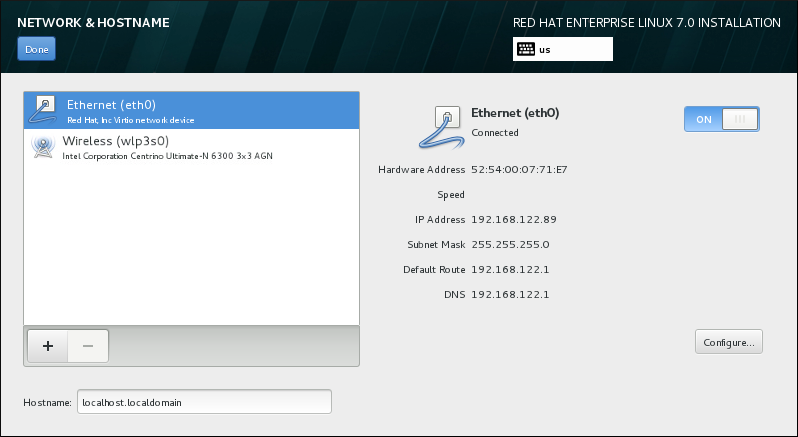
Рисунок 11.10. Настройка сетевого подключения и имени узла
В поле имени узла введите полное имя домена или «узел.домен». Если сеть использует протокол DHCP (Dynamic Host Configuration Protocol) для автоматического выбора имени домена, можно указать краткое имя узла.
Важно
При выборе имени интерфейса не используйте имена доменов, которые не делегированы вам, так как это ограничит доступ к сетевым ресурсам. Подробную информацию можно найти в сетевом руководстве Red Hat Enterprise Linux 7.
Примечание
В установленной системе параметры сети можно изменить в секции Сетевые соединения системной программы Параметры.
Чтобы вернуться к окну обзора, нажмите Готово.
11.8.1. Изменение сетевых подключений
В этой секции обсуждается настройка проводных подключений. Значения многих параметров определены по умолчанию и не сохраняются в готовой системе, поэтому на стадии установки их можно не менять . Подробную информацию о конфигурации соединений после установки можно найти в сетевом руководстве Red Hat Enterprise Linux 7.
Чтобы настроить сетевое подключение вручную, в правом нижнем углу нажмите Настроить. В открывшемся окне можно настроить обычное, DSL, беспроводное, мобильное соединение, а также VPN, DSL и VLAN. Подробное описание программы настройки сетевых подключений выходит за рамки данного документа.
Основные параметры сетевых подключений:
- Для автоматического подключения установите флажок Автоматически подключаться к этой сети. Этот параметр сохранится после установки.
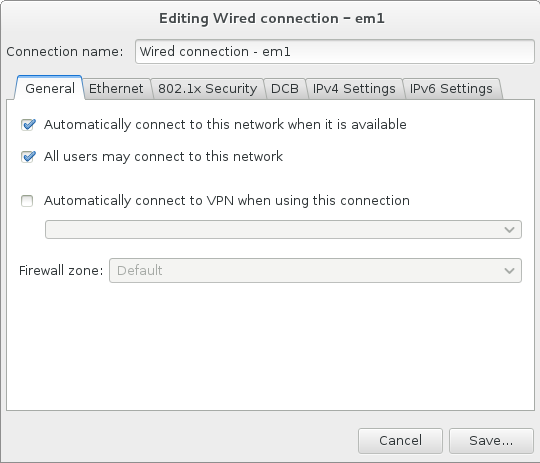
Рисунок 11.11. Флажок автоматического подключения установлен
- По умолчанию IPv4 настраивается автоматически с помощью DHCP. Для IPv6 также выбран автоматический метод настройки. В большинстве случаев это является предпочтительным вариантом.

Рисунок 11.12. Параметры протокола IP
- Выберите Использовать это соединение только для ресурсов в этой сети, чтобы ограничить соединение пределами локальной сети. Ваш выбор сохранится после установки.

Рисунок 11.13. Окно маршрутов IPv4
Нажмите Сохранить. Если вы изменили настройки активного устройства, надо будет его перезапустить: в окне Сеть и имя узла измените состояние переключателя в правом верхнем углу на OFF, затем — на ON.
11.8.2. Дополнительные сетевые интерфейсы
В этом окне можно добавить дополнительные сетевые интерфейсы (VLAN, а также виртуальные интерфейсы, созданные посредством объединения и группировки физических интерфейсов). Их подробное описание можно найти в сетевом руководстве.
Чтобы добавить новый интерфейс, нажмите + в левом нижнем углу.
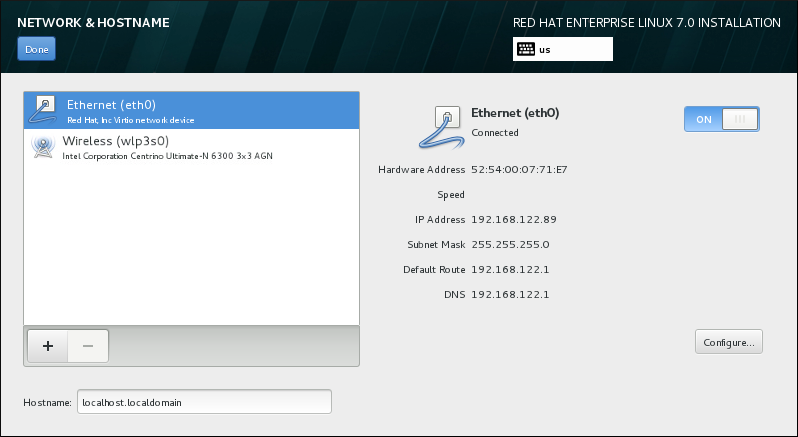
Рисунок 11.14. Настройка сетевого подключения и имени узла
В открывшемся окне можно выбрать тип интерфейса:
Объединение— объединение нескольких физических интерфейсов в один виртуальный канал.Группа— новая реализация агрегации интерфейсов, предоставляющая драйвер ядра для обработки пакетного трафика, и дополнительные программы пространства пользователя.VLAN— характеризует метод создания изолированных широковещательных доменов.

Рисунок 11.15. Дополнительные сетевые интерфейсы
Примечание
Автоматически обнаруженные интерфейсы не могут быть удалены.
После нажатия кнопки Добавить откроется окно настройки интерфейса. Подробную информацию об этом найти в сетевом руководстве. Чтобы изменить конфигурацию уже настроенного интерфейса, выберите его в окне сетевых подключений и в правом нижнем углу нажмите кнопку Настроить. Чтобы удалить интерфейс, нажмите минус в левом нижнем углу.

